小技巧:使用 iOS 15 中的“查找我的网络”查找 AirPods 2/Pro
2023-09-09 457在本月初,苹果为 AirPods 2、AirPods Pro、AirPods Max 三款无线耳机推送了 4A400 固件更新。本次更新后,这几款耳机均支持最新的 Find My 查找功能。作为 iOS 15 的一项重要功能,Find My 可以利用他人的 iPhone 手机组成网络,帮助用户寻找丢失的耳机。如果设备在用户手机的蓝牙信号范围内,则会显示大概位置,并使 AirPods 耳机播放声音,帮助用户发现。如果已丢失耳机的位置离设备较远,那么 Find My 会显示设备最后的大致位置。
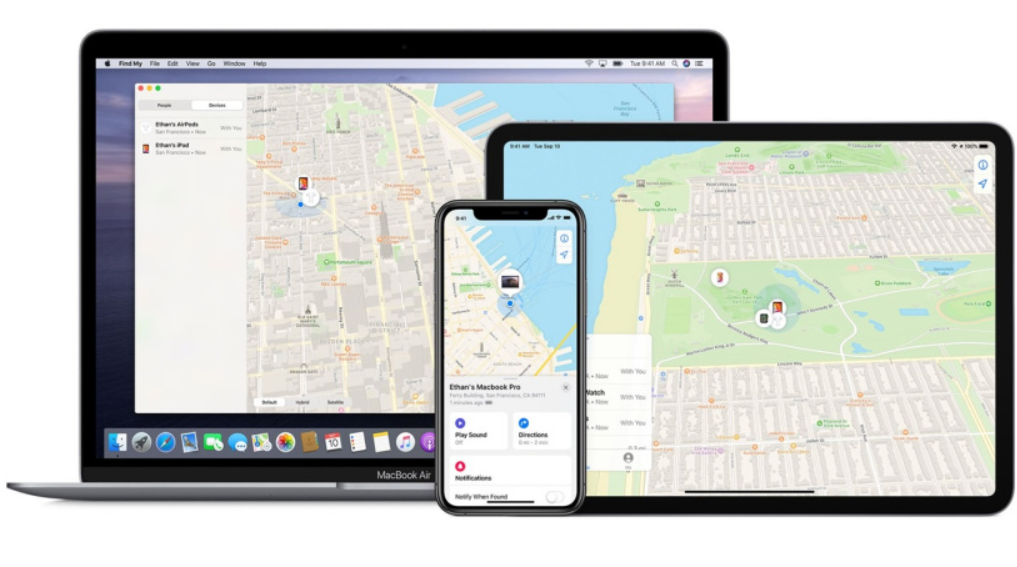
如何更新 AirPods 固件?
想要利用 ?Find My? 网络来定位 ?AirPods,首先您需要确保您的 ?AirPods 已更新为最新固件(4A400 )。一般来说, ?AirPods 会在正常使用的过程中自动更新升级。当您将 iPhone 与 AirPods 配对之后,可以在 iPhone 设置-通用-关于本机中点击 AirPods 的名称,查看固件版本。
如果 AirPods 还没有升级到最新固件,可以尝试如下操作:将 AirPods 放入充电盒,同时将充电盒子连接至电源并放在你的 iPhone 附近,并确保 iPhone 连接到互联网,会在短时间内自动进行更新。
小提示:如果您的 iPhone 还没有升级到 iOS 15 或更新版本,配对的 ?AirPods 可能不会更新到最新固件。
使用“查找我的网络”定位 AirPods:
该功能支持 AirPods 2、AirPods Pro、AirPods Max 三款无线耳机。
1.在您的 ?iPhone? 或 ?iPad? 上启动“查找我的应用”。
2.在“设备”列表中选择您的 ?AirPods?。
3.在 ?AirPods Pro? 卡片中,点击“查找”选项。
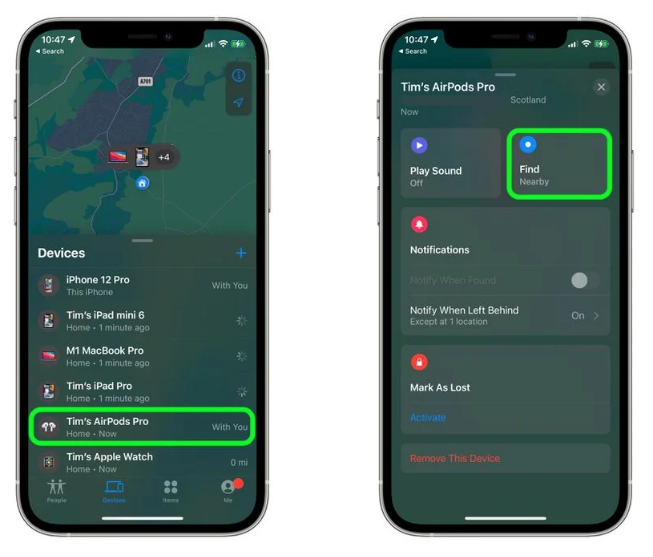
4.让您的 iOS 设备连接到 ?Find My? 网络,然后按照屏幕上的说明进行操作。您可能需要重新定位才能从“AirPods”获取信号。
5.当您的 ?AirPods? 处于近距离时,屏幕会变为蓝色。侦察附近区域并检查屏幕上的提示,当您靠近它们时,这些提示会显示“远”、“近”或“此处”等状态。如果您看不到它们,请点击屏幕右下角的“播放声音”按钮,让您的“AirPods”发出声音。
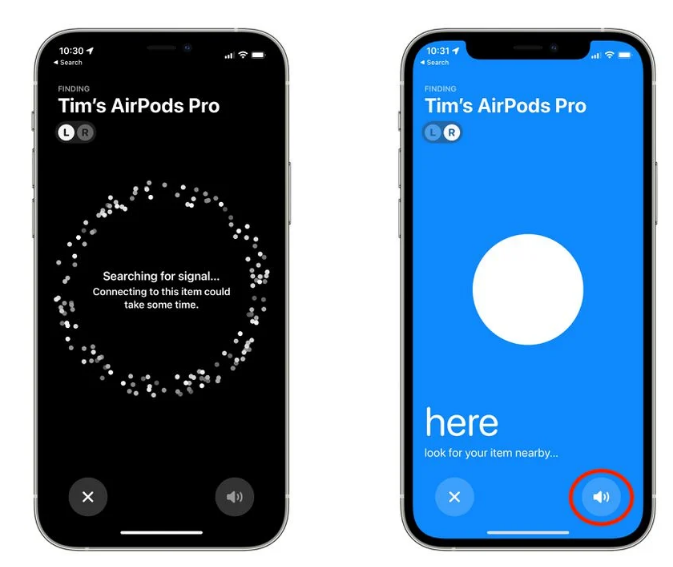
如果您的 ?AirPods 已更新为最新固件,当您将它遗忘在某处正在离开时,也可以在 iPhone 上自动收到通知。
相关资讯
查看更多最新资讯
查看更多-

- 4005mAh+27W 快充,1小时48分钟充满,iPhone 16e 0-100 充电全程测试
- 2025-03-12 167
-

- 苹果键盘26年来变革!未来Mac统一采用多了一条线的静音键
- 2025-03-09 172
-

- iPhone 16e到底适合哪些人买 哪些人要避坑:一文读懂
- 2025-03-08 180
-

- 再补就真买得起了!苹果 M4 MacBook Air 16G 首发 7 折 5799 元 12 期免息
- 2025-03-08 253
-

- iPhone 17 Air续航或不会成为短板?消息称将配备高密度电池
- 2025-03-08 240
热门应用
查看更多-

- 快听小说 3.2.4
- 新闻阅读 | 83.4 MB
-

- 360漫画破解版全部免费看 1.0.0
- 漫画 | 222.73 MB
-

- 社团学姐在线观看下拉式漫画免费 1.0.0
- 漫画 | 222.73 MB
-

- 樱花漫画免费漫画在线入口页面 1.0.0
- 漫画 | 222.73 MB
-

- 亲子餐厅免费阅读 1.0.0
- 漫画 | 222.73 MB
-
 下载
下载
湘ICP备19005331号-4copyright?2018-2025
guofenkong.com 版权所有
果粉控是专业苹果设备信息查询平台
提供最新的IOS系统固件下载
相关APP应用及游戏下载,绿色无毒,下载速度快。
联系邮箱:guofenkong@163.com









